¿Ha notado la presencia de un archivo grande llamado hiberfil.sys ubicado en la raíz de la unidad de su sistema? Puede eliminarlo desactivando la hibernación de Windows.
Si examina ocasionalmente el contenido del disco de su sistema, el disco donde está instalado Windows, generalmente (C :), es posible que haya encontrado un archivo curioso llamado hiberfil.sys. Este archivo es aún más misterioso ya que generalmente pesa varios gigabytes y nunca lo ha creado ... ¿Qué es y qué puede hacer con él sin poner en peligro su PC?
¿Cuál es la función del archivo hiberfil.sys?
Que no cunda el pánico, este archivo no es el resultado de un virus desagradable. Es simplemente un archivo temporal creado automáticamente por el propio Windows (versión 10, 8 o 7) para mantener todo el contenido de la RAM cuando la PC entra en hibernación. Recuerde que este modo, también llamado hibernación, es diferente del modo de espera simple.
En suspensión simple, la computadora apaga sus principales componentes electrónicos, pero continúa alimentando la RAM en la que mantiene lo que estaba abierto, lo que le permite despertarse instantáneamente. Dos inconvenientes: la PC sigue consumiendo energía para mantener el contenido de la Ram y, en caso de un corte de energía completo, en un modelo sin batería, por supuesto, pierde todo lo que estaba abierto, como si se hubiera apagado repentinamente. ..
En hibernación, la computadora apaga todos sus componentes, incluida la RAM, copiando de antemano todo el contenido de su memoria en su disco principal. Un poco más largo, pero más seguro y económico i Y es precisamente el archivo hiberfil.sys el que se utiliza para alojar lo que haya en la RAM. No hay nada que hacer en particular, Windows se encarga de todo.
Dado que contiene el sistema con todo el software y los documentos abiertos en el momento del modo de espera, hiberfil.sys es bastante grande. Lo que puede hacer que desee deshacerse de él para ahorrar espacio en el disco. Es posible, pero no lo recomendamos: la hibernación ofrece muchas más ventajas en términos de comodidad diaria que los pocos gigabytes que toma prestados.
¿Cómo eliminar hiberfil.sys de Windows?
No es posible borrar hiberfil.sys como lo hace con cualquier archivo. Solo necesita apagar la hibernación y dejar que Windows se deshaga de ella. Hay dos formas de hacer esto: con el Panel de control de Windows o mediante el Símbolo del sistema. Pero dado que las manipulaciones para encontrar el parámetro correcto en las opciones de energía son realmente tediosas, en particular bajo Windows 10…, es mucho más fácil escribir una línea de comando, ¡especialmente porque funciona con todas las versiones de Windows desde la 7!
- Escribe el atajo de teclado De Windows + R, luego, en la ventana realizar, ingrese cmd en el campo de entrada. Luego escribe el atajo de teclado Ctrl + Shift + Enter para validar y abrir el símbolo del sistema en modo administrador.
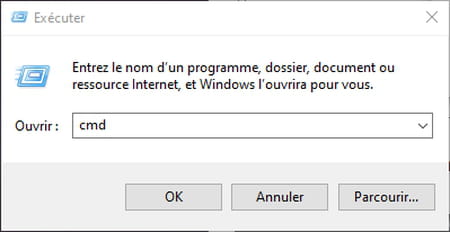
- En la ventana del símbolo del sistema, después de system32>, escriba powercfg -h off y luego valide con la tecla Entrada.
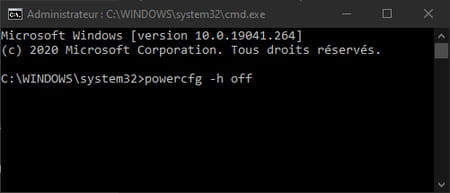
- Eso es todo: la hibernación está deshabilitada y el archivo hiberfil.sys desaparecerá.
- Para restaurar la hibernación, simplemente realice la misma operación escribiendo el comando powercfg -h on.
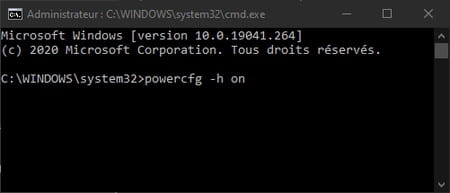
Contenido Función del archivo hiberfil.sys Eliminación de hiberfil.sys Si ocasionalmente examina el contenido del disco del sistema (el disco donde está instalado Windows, generalmente (C :)), es posible que haya encontrado uno curioso ...


























